在使用Windows 10连接共享打印机时,一些用户可能会遇到报错57的情况。在连接共享打印机时,错误代码57通常是由于网络连接不稳定或驱动程序不兼容而引起的。在这篇文章中,我们将为您提供一些解决方法,帮助您解决Win10连接共享打印机报错57的问题。
首先,您需要确保您的电脑与共享打印机处于同一网络下。如果您连接的是无线网络,请确保您的电脑和打印机的无线网络连接是稳定的。如果您连接的是有线网络,请检查您与共享打印机之间的网络连接是否正常。您可以通过在浏览器中访问网站或ping打印机的IP地址来检查网络连接是否正常。
若您的电脑已连接共享打印机但还是遇到了报错57的问题,那么您试试更新打印机驱动程序可能会解决问题。更新驱动程序可以帮助您确保驱动程序兼容性,并将其更新为最新版本。
Windows 10经常会自动更新驱动程序,但仍然有一些旧的打印机驱动程序需要手动更新。您可以在打印机制造商的官方网站上下载最新的驱动程序,然后将其安装在您的电脑上。注意:请确保驱动程序与您的打印机型号和操作系统兼容。
如果您使用的是Windows共享打印机,那么您需要检查共享权限是否正确设置。共享权限不正确可能导致无法连接到共享打印机,并显示错误代码57。您可以按照以下步骤检查共享权限:
右键单击共享打印机,并选择“属性”
单击“共享”选项卡,并确保“共享此打印机”选项已被勾选
单击“共享权限”按钮,并为有权访问该打印机的用户分配正确的权限
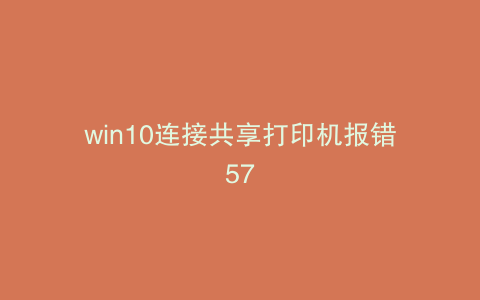
如果您已经尝试以上方法但问题仍未得到解决,那么您可以运行Windows 10自带的网络故障排除器。网络故障排除器会检查网络连接是否正常,并自动修复错误。您可以按照以下步骤运行网络故障排除器:
打开“设置”
选择“更新和安全”
单击“故障排除”选项卡,并选择“Internet 连接”
单击“运行故障排除器”按钮
网络故障排除器将运行一系列检查来查找问题所在,并尝试自动修复错误。运行完毕后,您可以尝试重新连接共享打印机。
通过以上方法,您可以解决Win10连接共享打印机报错57的问题。需要注意的是,在进行任何操作之前,请备份重要数据。如果问题仍然存在,请联系专业技术人员或制造商,获得更多帮助和支持。